iPhone 左上角的时间只会显示几时几分,并不会显示秒数,但在某些情况下我们会想知道确切的时间秒数,像是要抢演唱会门票时,要精准知道目前是几分几秒,才知道何时要点购买按钮。
那我们有没有什么方法能让 iPhone 时间显示秒数呢?当然是有的,本篇会详细教大家怎么在 iPhone 显示秒数,包含在 iPhone 桌面及 iPhone 锁定画面显示秒数喔!
本文内容目录
- iPhone 时钟只能显示秒针
- 如何在 iPhone 时间显示秒数?
- 下载翻页时钟 App
- 在 iPhone 桌面显示时间秒数
- 在 iPhone 锁定画面显示时间秒数
- 在 iPhone 动态岛/即时动态显示时间秒数
- 在 iPhone 启用悬浮时钟
iPhone 时钟只能显示秒针
如果你有仔细看,应该会发现 iPhone 内建的「时钟 app」放在桌面上时会有秒针在跑,这个是准确的秒数,若将「时钟小工具」放在 iPhone 桌面,则可以看到更大的秒针,这是一种在 iPhone 时间显示秒数的方法之一,不然就要使用其他时钟 App 的辅助。
如果你不知道要怎么将「时钟小工具」放在 iPhone 桌面,可参考下方步骤:
- 长按 iPhone 桌面任一空白处,点选左上角「+」。
- 点选「时钟」。

- 选择可显示目前时间的时钟,然后按一下「加入小工具」。

- 将时钟小工具放到你偏好的 iPhone 桌面位置,这样你之后就能在 iPhone 桌面查看时间秒数。

如何在 iPhone 时间显示秒数?
但如果你觉得 iPhone 时钟秒针太小,或者你希望可以看到确切的数字秒数,那我们就需要额外下载其他时钟 App,我自己的话蛮推荐下载「翻页时钟 App」,不仅能在 iPhone 时间显示秒数,也能在桌面、锁定画面、动态岛及即时动态上显示秒数喔!
下载翻页时钟 App
首先,请到 App Store 免费下载翻页时钟 App,然后你可以先开启 App 并自订时钟样式。
- 翻页时钟 App 下载点:点此
在 iPhone 桌面显示时间秒数
接着,我们现在要将「翻页时钟小工具」放在桌面,这样才能让 iPhone 时间显示秒数,步骤如下:
- 请长按 iPhone 桌面空白处。
- 点选左上角「+」。
- 选择「翻页时钟」。

- 选择你想放在 iPhone 桌面的翻页时钟样式,记得要选择有秒数的,选好后按一下「加入小工具」。

- 将翻页时钟小工具移动到你喜欢的桌面位置,这样之后就能实现 iPhone 时间显示秒数的需求,直接在桌面查看时间秒数。

在 iPhone 锁定画面显示时间秒数
我们除了可以将翻页时钟小工具放在 iPhone 桌面之外,还能放在锁定画面上喔!也就是直接在 iPhone 锁定画面显示时间秒数,不过如果要使用此功能,请确保你的 iPhone 已更新到 iOS 16 版本。
- 长按 iPhone 锁定画面空白处,点选「自订」。

- 点选「锁定画面」。
- 点选「加入小工具」。

- 点选「翻页时钟」。
- 选择可在 iPhone 显示秒数的「数码时钟」。

- 设定好之后点选「完成」,这样就成功在 iPhone 锁定画面显示时间秒数啰!

在 iPhone 动态岛/即时动态显示时间秒数
此外,如果你是使用 iPhone 14 Pro 等有配备动态岛的机型,那我们还可以透过「翻页时钟 App」实现在 iPhone 动态岛及即时动态显示时间秒数的需求喔!
- 开启翻页时钟 App,点选右下角第一个「悬浮时钟」图示。
- 点选「在状态栏和锁屏中显示」。
- 开启「启动灵动岛/实时活动」功能。

- 接着,直接从 iPhone 底部向上滑,这时候 iPhone 动态岛就会显示时间秒数啰!
- 在 iPhone 锁定画面上,也会有「即时动态」,这样也能在 iPhone 锁定画面显示时间秒数。
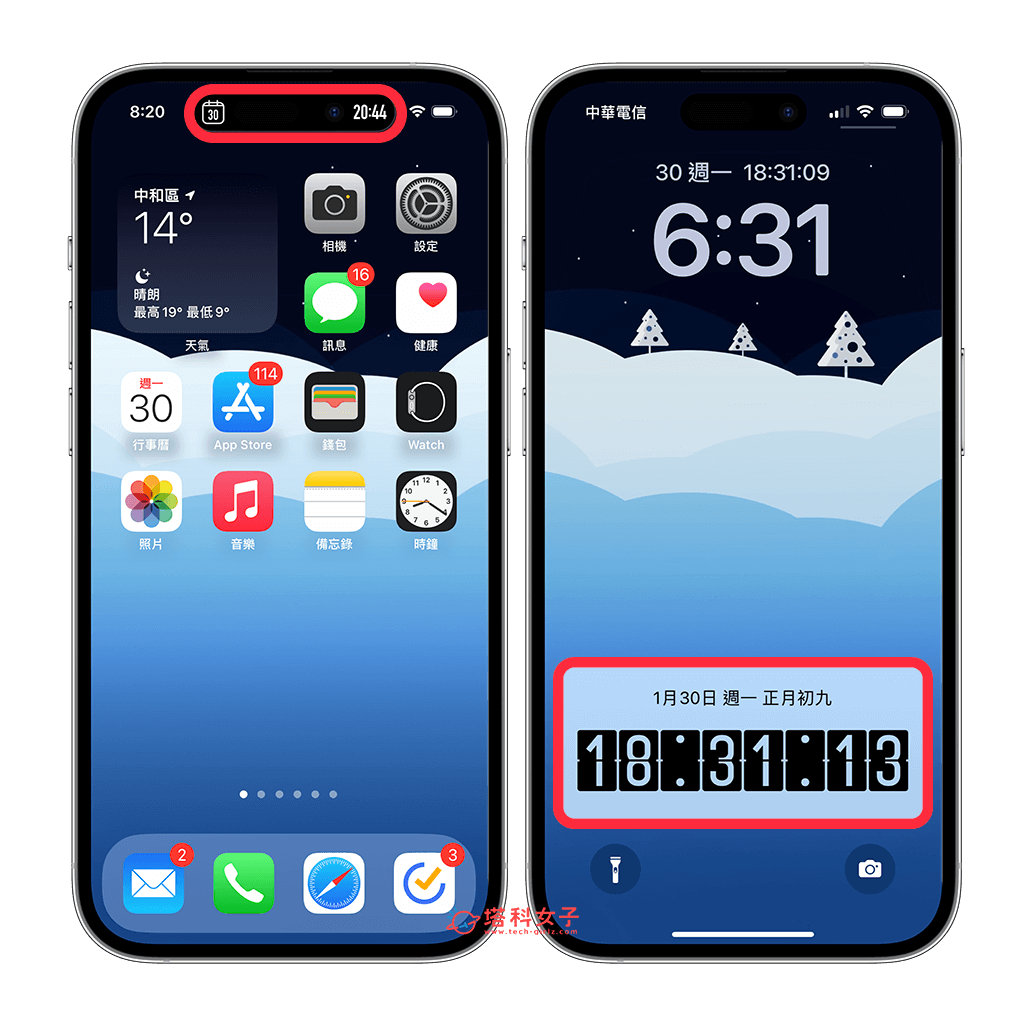
在 iPhone 启用悬浮时钟
如果你的 iPhone 没有动态岛也没关係,翻页时钟 App 也有提供「悬浮时钟」功能,可以让时间悬浮在所有 App 视窗之上,这样也能在 iPhone 时间显示秒数。
要使用此功能很简单,开启翻页时钟 App 后,点选右下角第一个「悬浮时钟」图示,这边可设定悬浮时钟的颜色与样式,设定好之后,按一下「开始」,然后时钟就会悬浮在所有 iPhone 视窗之上。
总结
如果你想在 iPhone 上清楚显示目前确切的时间秒数,那可以参考上方教学的 iPhone 时间显示秒数方法,内建的「时钟 app」仅能显示秒针,若想知道确切的数字秒数,则需要额外下载其他时钟 App,本文推荐的免费「翻页时钟 app」就很好用喔!



发表评论